Kā izslēgt, vai joprojām skatāties YouTube ziņojumu
Miscellanea / / April 05, 2023
Iedomājieties, ka skatāties sava iecienītākā YouTube lietotāja video emuāru vai apgūstat jaunu recepti, un jūs pārtraucat, vai joprojām skatāties tekstu ekrānā. Vai tas nav kaitinoši? Nu, jūs varat uzzināt, kā to izdarīt izslēdziet, vai joprojām skatāties YouTube ziņojumu un liec tai pazust no savas dzīves. Nevar noticēt kā turpināt YouTube atskaņošanu bez ielaušanās? Izlasiet šo rakstu, lai uzzinātu visu.

Satura rādītājs
- Kā izslēgt, vai joprojām skatāties YouTube ziņojumu
- Kā turpināt YouTube atskaņošanu
- 1. metode: mainiet datora ekrāna iestatījumus
- 2. metode: izmantojiet YouTube nepārtraukto paplašinājumu
- 3. metode: izmantojiet Kiwi pārlūkprogrammu
- Kā atspējot, vai joprojām skatāties pakalpojumā YouTube mobilajām ierīcēm
- Kā iespējot, vai joprojām skatāties YouTube ziņojumu
Kā izslēgt, vai joprojām skatāties YouTube ziņojumu
Kad dzīve jums dāvā citronus, pagatavojiet limonādi un, kad YouTube traucē jūsu skatīšanās pieredzi, ļaujiet tai pazust. Šajā rakstā jūs atklāsiet 3 metodes, kā pastāvīgi izslēgt ziņojumu, vai joprojām skatāties.
Kā turpināt YouTube atskaņošanu
Nav šaubu, ka YouTube ir galvenais bezgalīgas izklaides avots cilvēkiem visā pasaulē. Tomēr lietotāji bieži ziņo, ka YouTube lietotne ir pēkšņi apturējusi darbību un sabojā raitu bezkļūdu pieredzi. Daudzi nezina, kā to izslēgt, vai joprojām skatāties YouTube ziņojumu. Ja arī jūs saskaraties ar kaut ko līdzīgu, tas var būt izraisījis:
- Austiņas nav pareizi pievienotas jūsu klēpjdatoram vai viedtālrunim.
- Jūs saskaraties ar interneta problēmām un nezināt, kā to izdarīt restartējiet maršrutētāju un modemu.
- Jūs neesat atjauninājis YouTube lietotni.
- Jūsu ierīces krātuvē beidzās vieta.
Tālāk ir norādīti veidi, kā izslēgt Vai joprojām skatāties YouTube ziņojumu.
1. metode: mainiet datora ekrāna iestatījumus
Pirms pāriet uz paplašinājumu lejupielādi vai trešo pušu lietotņu izmantošanu, mēģiniet mainīt datora ekrāna iestatījumus. Tas aizņem tikai dažas minūtes un darbojas daudziem YouTube lietotājiem, kuri saskaras ar tādu pašu problēmu.
1. Nospiediet pogu Windows + I taustiņi kopā, lai atvērtu Iestatījumi.
2. Un noklikšķiniet uz Sistēma iestatījumi.

3. Klikšķiniet uz Jauda un miegs izvēlne.
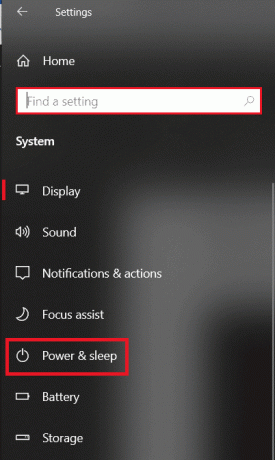
4. Noklikšķiniet uz nolaižamās izvēlnes zem Kad tas ir pievienots, dators pēc tam pāriet miega režīmā opciju.

5. Mainiet iestatījumus un iestatiet to uz Nekad.

Lasi arī:Kā izdzēst bibliotēku pakalpojumā YouTube TV
Piezīme: Mēs esam parādījuši Google Chrome kā piemērs.
2. metode: izmantojiet YouTube nepārtraukto paplašinājumu
Ja izmantojat pakalpojumu YouTube klēpjdatora pārlūkprogrammā Chrome, tas varētu būt ideāls risinājums. Varat pievienot savai pārlūkprogrammai YouTube nepārtraukto paplašinājumu un neļaut pakalpojumam YouTube jautāt, vai vēlaties turpināt skatīšanos.
1. Iet uz Chrome interneta veikals tīmekļa vietne.

2. Meklēt YouTube tiešraidē meklēšanas joslā.

3. Klikšķiniet uz Pievienot pārlūkam Chrome opciju.

4. Kad parādās uznirstošais logs, noklikšķiniet uz Pievienojiet paplašinājumu.
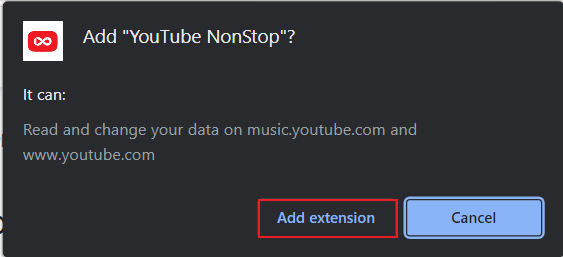
Šeit jūs varat baudīt pakalpojumu YouTube bez jebkādiem pārtraukumiem.
Lasi arī:13 labākie bezmaksas YouTube uz MP4 pārveidotāja rīki
3. metode: izmantojiet Kiwi pārlūkprogrammu
Diemžēl jūsu tālruņa standarta pārlūkprogrammā Chrome var veikt tikai noteiktas noteiktas darbības. Piemēram, tas nevar bloķēt YouTube, ja jūs joprojām skatāties ziņojumu. Tā vietā jums ir jāinstalē Kiwi pārlūks un jāatrisina, kā atspējot, vai joprojām skatāties YouTube mobilajā ierīcē:
1. Pieskarieties Google Play veikals ikonu, lai to palaistu.

2. Meklēt Kiwi pārlūks un pieskarieties Uzstādīt un gaidiet, līdz instalēšana tiks pabeigta.

3. Palaidiet Kiwi pārlūks viedtālrunī un pieskarieties trīs vertikāli punkti ekrāna labajā pusē.

4. Pieskarieties Paplašinājumi.

5. Pieskarieties trīs horizontālas līnijas augšējā kreisajā stūrī.

6. Tālāk pieskarieties Atveriet Chrome interneta veikalu.

7. Meklēt YouTube tiešraidē meklēšanas joslā.
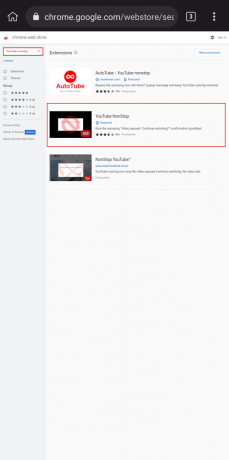
8. Visbeidzot, pieskarieties Pievienot pārlūkam Chrome un izbaudiet nepārtrauktu YouTube straumēšanu savā ierīcē, kad vien vēlaties.

Tādējādi šīs ir darbības, lai atspējotu, vai joprojām skatāties YouTube mobilajā ierīcē.
Kā atspējot, vai joprojām skatāties pakalpojumā YouTube mobilajām ierīcēm
Diemžēl, YouTube lietotne viens pats nevar palīdzēt atspējot, ja joprojām skatāties YouTube ziņojumu. Tā vietā jums būs jāmaina datora sistēmas iestatījumi, jāizmanto paplašinājumi vai ierīcē jāielādē pārlūks Kiwi. Visas šīs metodes ir piemērotas iesācējiem, un tās var izmantot ikviens, kas vēlas atrisināt problēmu.
Lasi arī:Novērsiet YouTube TV buferizācijas problēmu pārlūkprogrammā
Kā iespējot, vai joprojām skatāties YouTube ziņojumu
Ja vēlaties vēlreiz ieslēgt šo funkciju, varat atspējot YouTube nepārtraukto paplašinājumu, ja esat to instalējis savā sistēmā. Pakalpojumā YouTube pēc noklusējuma šis ziņojums tiek rādīts, ja sistēma paliek dīkstāvē. Tālāk ir norādītas darbības, lai atspējotu paplašinājumu.
1. Noklikšķiniet uz Vairāk ikona ieslēgts Chrome pārlūks.
2. Izvēlieties Vairāk rīku un dodieties uz Paplašinājumi.

3. Tad jūs varat izslēgt paplašinājumi.

Bieži uzdotie jautājumi (FAQ)
Q1. Kāpēc YouTube TV jautā, vai joprojām skatāties?
Ans. Šis ziņojums var parādīties ekrānā, ja neesat izmantojis televizora tālvadības pulti aptuveni 3–4 stundas. Ja neatbildēsit, YouTube automātiski apturēs video un neļaus jums izšķērdēt ātrgaitas interneta savienojumu.
Q2. Kā neļaut pakalpojumam YouTube jautāt, vai vēlaties turpināt skatīties mobilās ierīces?
Ans. Ja jūsu YouTube videoklips tiek apturēts un tiek jautāts, vai vēlaties turpināt skatīties, varat to atspējot izmantojot paplašinājumu. Par laimi, internets ir pārpildīts ar pieejamo augstākās klases opciju skaitu, un jūs varat izvēlēties kaut ko pēc savas patikas. Vienkārši pievienojiet paplašinājumu un izbaudiet pakalpojumu YouTube bez pārtraukumiem.
Q3. Kā izveidot cilpu YouTube 2022. gada videoklipam?
Ans. Pirmā lieta, kas jums jādara, ir atskaņot videoklipu savā klēpjdatorā. Pēc tam ar peles labo pogu noklikšķiniet uz videoklipa, kam seko Cilpa no izvēlnes.
Ieteicams:
- Izlabojiet kļūdu Mēģiniet vēlreiz vietnē Microsoft Store
- Kā atcelt manu Netflix kontu
- Kā atcelt YouTube Premium bezmaksas izmēģinājuma versiju
- Kā skatīties bloķētus YouTube videoklipus
Diemžēl YouTube nav aprīkots ar iebūvētu funkciju izslēdziet, vai joprojām skatāties YouTube ziņojumu. Par laimi, varat izmēģināt jebkuru no iepriekš minētajām metodēm un neļaut ziņojumam traucēt traucēšanas sesijām. Tostarp mēs atklājām, ka YouTube Nonstop instalēšana ir visefektīvākā un efektīvākā.

Elons Dekers
Īlons ir TechCult tehnoloģiju rakstnieks. Viņš raksta pamācības jau aptuveni 6 gadus un ir aptvēris daudzas tēmas. Viņam patīk apspriest tēmas, kas saistītas ar Windows, Android, kā arī jaunākos trikus un padomus.



